สารบัญ
ตั้งแต่เปิดตัวในปี 2020 Instagram Reels ได้กลายเป็นฟีเจอร์ที่เติบโตเร็วที่สุดของแอป (และเป็นวิธีที่ยอดเยี่ยมในการเพิ่มเนื้อหาของคุณด้วยอัลกอริทึม Instagram)
หวังว่าคุณจะคุ้นเคยกับพื้นฐานของ Instagram Reels แล้วในตอนนี้ — เพราะถึงเวลาที่จะเริ่มเข้าสู่โหมดผู้เชี่ยวชาญแล้ว
ในโพสต์นี้ เรากำลังแบ่งปัน Instagram Reels แฮ็ค เคล็ดลับ กลเม็ด และฟีเจอร์ที่มืออาชีพรู้จักและชื่นชอบ เพื่อให้ (ยกนิ้วให้เลย!) วิดีโอถัดไปของคุณจะทำให้ผู้ใช้ Instagram ทั้งหมด 1.22 พันล้านคนต้องประทับใจ/มีผู้ติดตามใหม่ที่มีศักยภาพ
โบนัส: ดาวน์โหลด 10-Day Reels Challenge ฟรี สมุดงานรายวันของคำแนะนำเชิงสร้างสรรค์ที่จะช่วยให้คุณเริ่มต้นใช้งาน Instagram Reels ติดตามการเติบโต และดูผลลัพธ์ในโปรไฟล์ Instagram ทั้งหมดของคุณ
วิธีใช้ตัวกรองเสียงสำหรับ Instagram Reels
นอกเหนือจากการเพิ่มเอฟเฟกต์เสียง คลิปเพลง หรือเสียงพากย์ลงในวิดีโอของคุณแล้ว คุณยังสามารถเปลี่ยนเสียงของคุณได้อีกด้วย
ใช้เวทมนตร์ของ เอฟเฟ็กต์เสียงเพื่อพาผู้ชมไปสู่อีกโลกหนึ่ง: โลกที่คุณเป็นหุ่นยนต์ ยักษ์ หรือคนที่ดูดฮีเลียม
- ถ่ายทำวิดีโอคลิปของคุณโดยใช้โหมดสร้าง แตะ ถัดไป เมื่อเสร็จแล้ว จากนั้นกด ไอคอนโน้ตดนตรี ที่ด้านบนสุด

- แตะ แก้ไข (อยู่ใต้มาตรวัดระดับเสียง)

- เลือกเอฟเฟ็กต์ที่คุณต้องการใช้กับเสียงต้นฉบับของคุณ แตะ เสร็จสิ้น เพื่อดูตัวอย่าง หากคุณพอใจแล้ว ก็โพสต์ต่อไปได้ตามปกติ!
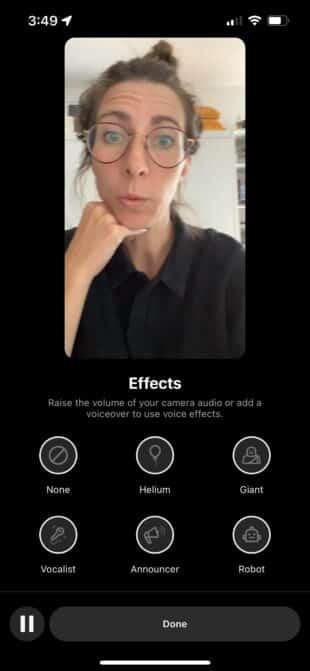
วิธีเพิ่มเอฟเฟกต์เสียงใน Instagram Reel ของคุณ
ใช้เวลาสักครู่ ป๊อปด้วยการเพิ่มเสียงแพะหรือออดที่ยืนกราน สิ่งที่คุณต้องทำคือเพิ่มเอฟเฟ็กต์เสียงให้กับ Instagram Reel ของคุณด้วยคุณสมบัติการตัดต่อเสียง
- สร้างหรือเลือกวิดีโอของคุณในโหมดสร้าง จากนั้นแตะ ถัดไป เพื่อเข้าสู่ แก้ไขโหมด แตะ ไอคอนโน้ตเพลง ที่ด้านบนของหน้าจอ
- แตะ เอฟเฟกต์เสียง ที่ด้านล่างขวา
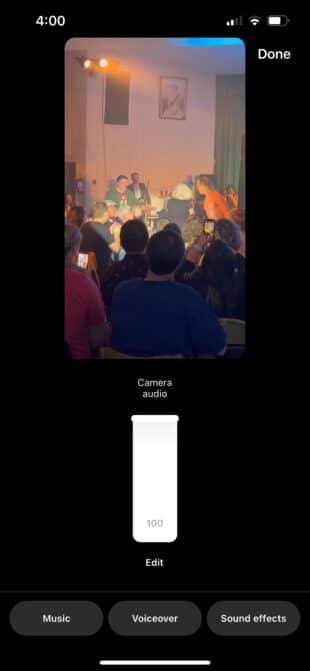
- ในช่องแก้ไข วิดีโอของคุณจะเล่นจนจบ แตะปุ่มเอฟเฟ็กต์ที่คุณต้องการเพิ่มในช่วงเวลาที่คุณต้องการเพิ่ม

- เพิ่มเอฟเฟ็กต์เสียงได้มากเท่าที่คุณต้องการ คุณจะเห็นไทม์ไลน์ของการเพิ่มของคุณเป็นการแสดงภาพว่าเสียงสนุกๆ เหล่านี้เกิดขึ้นในวิดีโอของคุณที่ใด
- แตะ ปุ่มลูกศรย้อนกลับ เพื่อเลิกทำการเพิ่มเสียงล่าสุด ผล. วิดีโอของคุณจะวนซ้ำ และคุณสามารถเพิ่มเสียงแพะได้มากเท่าที่ใจคุณต้องการ

- เมื่อคุณพร้อม ให้กด เสร็จสิ้น ดำเนินการเผยแพร่ตามปกติ
วิธีใช้เทมเพลตเพื่อสร้างไวรัล Instagram Reels
ทำไมต้องสร้างวงล้อขึ้นมาใหม่ เทมเพลต Instagram Reels ช่วยให้คุณสามารถคัดลอกการจัดรูปแบบของ Reels อื่น ๆ เพื่อที่คุณจะได้เรียนรู้จากเรื่องราวความสำเร็จของ Reels อื่น ๆ
- แตะ Reels ไอคอน (ขวาที่ตรงกลางด้านล่างเมื่อคุณเปิดแอพ Instagram)
- แตะ ไอคอนกล้อง ที่มุมบนเพื่อเข้าสู่โหมดสร้าง

- ใต้ปุ่มบันทึก คุณจะเห็นแท็บที่เขียนว่า เทมเพลต แตะเลย!

- ตอนนี้คุณจะสามารถเลื่อนดูเมนูของเทมเพลตม้วนฟิล์มได้แล้ว แตะสิ่งที่คุณต้องการเลียนแบบ

- ทำตามข้อความแจ้งเพื่อเลือกรูปภาพและวิดีโอจากกล้องของคุณเอง สิ่งเหล่านี้จะถูกเสียบเข้าและซิงค์ตามเวลาของวงล้อ
- ดำเนินการต่อที่การตั้งค่าและโพสต์จากที่นั่น!
วิธีใช้เอฟเฟกต์การเปลี่ยนแปลงใน Instagram Reels
เอฟเฟ็กต์การเปลี่ยนภาพในตัวของ Instagram ช่วยให้คุณต่อฉากต่างๆ เข้าด้วยกันได้อย่างตื่นตาตื่นใจ: บิดเบี้ยว หมุนวน หรือยืดเส้น
- ในโหมด Reels Create ให้แตะปุ่ม Sparkle ( เอฟเฟ็กต์) ไอคอน ทางด้านซ้าย
- แตะแท็บ วงล้อ (ระหว่างแนวโน้มและลักษณะที่ปรากฏ)

- แตะ เอฟเฟกต์ที่คุณเลือกและทำตามคำแนะนำเพื่อบันทึกฉากที่เริ่มต้นหรือสิ้นสุดด้วยเอฟเฟกต์ภาพ

วิธีกำหนดเวลา Instagram Reels ของคุณ
ใครมี เวลา อยู่กับปัจจุบันบ้าง! คุณสามารถใช้แอปการจัดการโซเชียลมีเดีย เช่น SMMExpert เพื่อกำหนดเวลา Instagram Reels โดยอัตโนมัติ
คุณสามารถดูรายละเอียดเพิ่มเติมเกี่ยวกับวิธีกำหนดเวลา Instagram Reels ได้ที่นี่ แต่นี่คือเวอร์ชัน TL;DR:
- บันทึกและแก้ไขวิดีโอของคุณ จากนั้นบันทึกลงในของคุณอุปกรณ์
- ใน SMMExpert ให้เปิดโหมดนักแต่งเพลง แล้วเลือกบัญชี Instagram ที่คุณต้องการโพสต์
- เหนือช่องข้อความเนื้อหา ให้แตะ ม้วน อัปโหลดวิดีโอของคุณและเพิ่มคำบรรยาย
- ปรับการตั้งค่าเพิ่มเติม ดูตัวอย่างภาพยนตร์ม้วนของคุณ แล้วแตะ กำหนดเวลาสำหรับภายหลัง
- เลือกเวลาเผยแพร่ด้วยตนเอง หรือให้คำแนะนำ เครื่องมือแนะนำเวลาโพสต์ที่ดีที่สุดสำหรับการมีส่วนร่วมสูงสุด
โบนัส: ดาวน์โหลด 10-Day Reels Challenge ฟรี ซึ่งเป็นเวิร์กบุ๊กรายวันของคำแนะนำเชิงสร้างสรรค์ที่จะช่วยให้คุณเริ่มต้นใช้งาน Instagram Reels ติดตามการเติบโตของคุณ และดูผลลัพธ์ทั้งหมด โปรไฟล์ Instagram ทั้งหมดของคุณ
ดูสิ่งนี้ด้วย: Chatbot Analytics 101: ตัวชี้วัดที่จำเป็นในการติดตามรับคำแนะนำที่สร้างสรรค์ทันที!
วิธีตอบกลับความคิดเห็นด้วยรีล Instagram
ตอบกลับความคิดเห็นบนรีลด้วย ใหม่ รีล! ม้วนบนม้วนบนม้วน! ช่างเป็นโลกนี้!
คุณลักษณะนี้จะเปลี่ยนความคิดเห็นเป็นสติกเกอร์ที่คุณสามารถรวมเข้ากับวิดีโอของคุณเพื่อเป็นบริบทเมื่อคุณแบ่งปันคำตอบของคุณกับคนทั้งโลก... ซึ่งอาจกระตุ้นให้ผู้ติดตามมีส่วนร่วมและแสดงความคิดเห็นมากขึ้น เริ่มการสนทนาได้เลย!
- ค้นหาความคิดเห็นที่น่าทึ่งเกี่ยวกับหนึ่งในคลิปมือถือของคุณ ด้านล่าง ให้แตะ ตอบกลับ
- ช่องข้อความสำหรับการตอบกลับจะปรากฏขึ้น ถัดจากนั้น คุณจะเห็น ไอคอนกล้อง สีน้ำเงิน แตะที่นั้นเพื่อบันทึกการตอบสนองของคลิปมือถือ

- ความคิดเห็นจะปรากฏเป็นสติกเกอร์ที่วางอยู่เหนือการบันทึกใหม่ของคุณ เสร็จสิ้นการบันทึกและโพสต์เป็นปกติ!

วิธีเปลี่ยนไฮไลท์เป็นคลิปมือถือบน Instagram
คุณอาจเคยอ่านเกี่ยวกับการทดลองครั้งใหญ่ของเราในการเปลี่ยนสตอรี่ไฮไลท์เป็นคลิปมือถือ แต่ถ้าคุณไม่ทำ เราจะติดต่อคุณเกี่ยวกับวิธีดำเนินการทันที
- ไปที่โปรไฟล์ของคุณแล้วแตะ ไฮไลต์ ที่คุณต้องการแปลงเป็น ม้วน

- ขณะที่ไฮไลท์กำลังเล่น ให้แตะ จุดแนวนอนสามจุด ที่ด้านล่างขวา ซึ่งจะเป็นการเปิดเมนูตัวเลือก เลือก แปลงเป็นคลิปม้วน .

- คุณจะได้รับเสียงแนะนำ ซึ่งคลิปของคุณจะซิงค์อัตโนมัติ แตะ ข้าม หากคุณไม่ต้องการมอบงานนี้ให้ AI ของ Instagram จัดการ คุณจะถูกนำไปที่หน้าแก้ไขซึ่งคุณสามารถเพิ่มเอฟเฟ็กต์และเสียงได้เอง

- แตะ ถัดไป เพื่อเพิ่มคำอธิบายภาพและปรับการตั้งค่าก่อนโพสต์
วิธีค้นหาเนื้อเพลงในไลบรารีเสียงของ Instagram
วิธีใช้น้อยลง แต่สนุกมากขึ้น: คุณรู้หรือไม่ว่าคุณสามารถค้นหาตามเนื้อเพลงเพื่อค้นหาเพลงในคลังเสียงของ Instagram ได้ หากคุณไม่ทราบชื่อเรื่องหรือศิลปิน คุณจะไม่ถูกรบกวนเลย เพื่อนๆ ของฉัน
- แตะไอคอน โน้ตเพลง ในโหมดสร้าง
- พิมพ์เนื้อเพลงที่โดนใจคุณและเลือกเพลงที่ถูกต้องจากรายการเพื่อให้คะแนนรีลของคุณ

- ดำเนินการสร้าง Instagram Reel ตามปกติ
วิธีบันทึกเพลงเพื่อใช้ในภายหลังInstagram Reels
ชอบเพลงนั้น แต่ ค่อนข้าง มีเนื้อหาที่พร้อมจะทำเพื่อความยุติธรรมหรือไม่ คุณสามารถบุ๊กมาร์กเพลงบน Instagram เพื่อใช้สำหรับ Reels ในภายหลังได้
- ในขณะที่เรียกดูไลบรารีเสียง ให้ปัดเพลงไปทางซ้ายเพื่อแสดง บุ๊กมาร์ก ไอคอน แตะเลย!

- ตรวจสอบเพลงที่บันทึกไว้โดยแตะที่แท็บ บันทึกแล้ว

วิธีนำเข้าเสียงของคุณเองสำหรับ Instagram Reel
บางทีการร้องคาราโอเกะ "It's All Coming Back to Me Now" ของคุณอาจเหนือกว่าของ Celine! ฉันจะตัดสินใครดี
แชร์สไตล์ดนตรีเหล่านั้นกับคนทั้งโลก และอัปโหลดเสียงของคุณเองเพื่อใช้เป็นเพลงประกอบสำหรับ Instagram Reel ถัดไป
- ในโหมดสร้าง ให้แตะ ไอคอนโน้ตเพลง เพื่อเข้าสู่คลังคลิปเสียง
- แตะ นำเข้า .
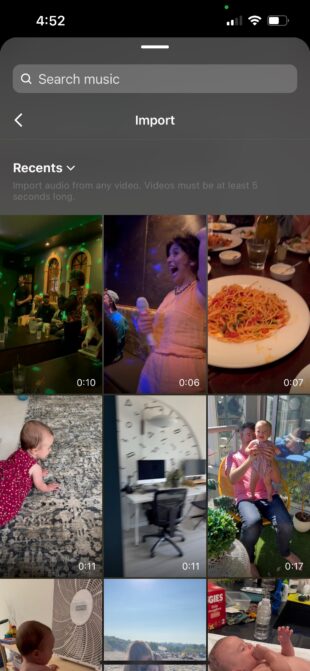
- เลือกวิดีโอ ด้วยเสียงที่คุณต้องการใช้ Instagram จะดึงเสียงออก

- บันทึกภาพของคุณเพื่อให้เข้ากับแทร็กเสียงใหม่ที่คุณกำหนดเอง และดำเนินการตามปกติกับส่วนที่เหลือของการประดิษฐ์ม้วนฟิล์มของคุณ
วิธีซิงค์ Instagram Reels อัตโนมัติกับจังหวะ
การแก้ไขนั้นยาก! ให้คอมพิวเตอร์จัดการ เราจะไม่ตัดสิน เราสัญญา
เพียงอัปโหลดรูปภาพและวิดีโอจำนวนมากในคราวเดียว แล้วปล่อยให้ฟีเจอร์ซิงค์อัตโนมัติของ Instagram จัดการส่วนที่เหลือ
- เข้าสู่โหมดสร้างแล้วแตะ ภาพขนาดย่อของแกลเลอรีรูปภาพ ที่ด้านล่างซ้าย
- แตะ ไอคอนหลายภาพ ที่ด้านบนขวา
- เลือกรูปภาพหลายๆ รูปแล้วแตะ ถัดไป .

- Instagram จะแนะนำเสียงเพื่อซิงค์คลิปของคุณ แต่คุณสามารถทำได้ เรียกดูไลบรารีเสียงทั้งหมดโดยแตะ ค้นหา เมื่อคุณพร้อมที่จะหมุน ให้แตะปุ่ม ถัดไป และดูตัวอย่าง คุณสามารถเพิ่มการแก้ไขขั้นสุดท้ายได้จากที่นั่น

เคล็ดลับด่วน : คุณยังสามารถใช้ฟีเจอร์ Grooves ใหม่เพื่อเพิ่มการแก้ไขไดนามิกแบบอัตโนมัติให้กับ คลิปวิดีโอเดียว เพียงแตะปุ่ม Grooves ที่ด้านบนขวา เลือกวิดีโอของคุณ และรอให้เวทมนตร์แห่งมิวสิควิดีโอเกิดขึ้น

วิธีเปลี่ยนภาพปก Instagram Reel ของคุณ
คุณสามารถใช้คลิปจากคลิปมือถือของคุณหรืออัปโหลดรูปภาพแยกต่างหากเพื่อใช้เป็นภาพหน้าปกของคุณ เราไม่ใช่เจ้านายของคุณ!
- สร้างและแก้ไขคลิปมือถือ เมื่อคุณอยู่ในหน้าจอปรับแต่งการตั้งค่าขั้นสุดท้าย เตรียมพร้อมโพสต์ ให้แตะ ภาพขนาดย่อ (มีข้อความว่า "แก้ไขปก" เพื่อให้คุณเห็นว่าเรากำลังทำอะไรกับสิ่งนี้ ).

- เลื่อนดูฟุตเทจวิดีโอเพื่อค้นหาช่วงเวลาที่สื่อถึงวิดีโอของคุณได้ดีที่สุด หากคุณต้องการภาพนิ่ง เพียงอัปโหลดจากรูปภาพจากกล้องของคุณโดยแตะที่ เพิ่มจากรูปภาพจากกล้อง

- คุณสามารถดูตัวอย่างและปรับแต่งได้ มันจะมีลักษณะอย่างไรในตารางโปรไฟล์ของคุณโดยแตะที่แท็บ ตารางโปรไฟล์
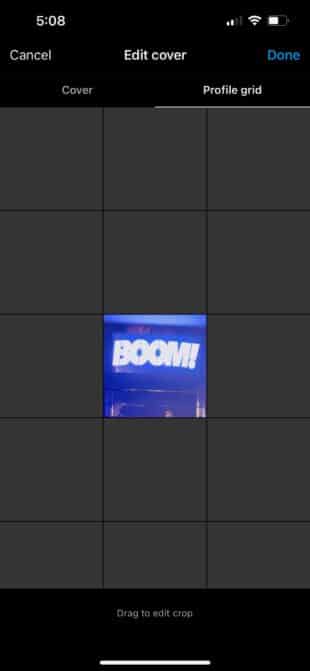
วิธีบันทึกแบบแฮนด์ฟรีด้วย Instagram Reels
บางครั้งคุณต้องลงมือทำ เช่น ทำอาหารให้เชฟจูบเคลื่อนไหวหรืออวดทักษะคาราเต้ของคุณ
ต่อไปนี้เป็นวิธีตั้งค่าตัวจับเวลาวิดีโอเพื่อให้คุณสามารถบันทึกแบบแฮนด์ฟรีด้วย Reels
- แตะ ไอคอนนาฬิกา บนเมนูด้านซ้ายมือ
- แตะ หมายเลขนับถอยหลัง เพื่อสลับระหว่าง 3 วินาทีถึง 10 วินาที ลากตัวจับเวลาเพื่อกำหนดระยะเวลาที่จะบันทึกวิดีโอ

- แตะ ตั้งเวลา จากนั้นแตะปุ่ม บันทึก เมื่อ คุณพร้อมเล่นแล้ว
วิธีลิปซิงก์อย่างมืออาชีพบน Instagram Reels
เคล็ดลับในการลิปซิงก์อย่างมืออาชีพไม่ใช่การเรียนรู้คำศัพท์อย่างสมบูรณ์แบบ : มันคือ โค้งเวลา มือโปรใช้แอปลดความเร็วเพื่อให้แน่ใจว่าพวกเขาสามารถพูดได้ทุกเนื้อเพลง
- ในโหมดสร้าง ให้แตะ ไอคอนเพลง แล้วเลือกเพลงหรือคลิปเสียง

- ถัดไป แตะไอคอน 1x จากนั้นเลือก 3x การดำเนินการนี้จะทำให้คลิปเสียงช้าลง 300%

- ตอนนี้บันทึกวิดีโอและพูดหรือเต้นไปพร้อมกับเพลงซูเปอร์สโลว์ เมื่อคุณดูตัวอย่างการบันทึก เพลงจะเป็นความเร็วปกติ และคุณจะเร็วแบบแปลกๆ มันสนุก! ฉันสัญญา!
วิธีเพิ่ม gifs ในคลิปวีดีโอของคุณ
เพิ่มความห้าวหาญในคลิปวีดีโอของคุณด้วย pop-up gif!
- บันทึกฟุตเทจของคุณและ เข้าสู่โหมดแก้ไข
- แตะที่ สติกเกอร์ ไอคอน และเลือก gif ทั้งหมดที่คุณต้องการในรีลของคุณ
- คุณจะเห็น ไอคอนเล็ก ๆ ของแต่ละ gif ที่มุมล่างซ้ายตอนนี้ แตะหนึ่ง

- คุณจะเป็นนำไปยังไทม์ไลน์วิดีโอสำหรับ gif นั้น ปรับเวลาเริ่มต้นและเวลาสิ้นสุดเพื่อระบุเวลาที่ gif จะปรากฏบนหน้าจอ ทำซ้ำสำหรับแต่ละ gif

ทำให้รายการแฮ็ก Instagram นี้ถึงจุดสิ้นสุดหรือไม่ ฉันเดาว่านั่นหมายความว่าคุณเป็นมือโปรของ Reel แล้ว ยินดีด้วย!
พร้อมแบ่งปันทักษะใหม่ๆ ของคุณให้โลกรู้หรือยัง ลองดูรายการไอเดียเกี่ยวกับม้วนฟิล์มที่สร้างสรรค์ของเรา และเตรียมพร้อมที่จะสร้างผลงานชิ้นเอกชิ้นต่อไปของคุณ
ลดความกดดันจากการโพสต์แบบเรียลไทม์ด้วยการตั้งเวลาม้วนฟิล์มจาก SMMExpert กำหนดเวลา โพสต์ และดูว่าอะไรได้ผลและอะไรไม่ได้ผลด้วยการวิเคราะห์ที่ใช้งานง่ายซึ่งช่วยให้คุณเปิดใช้งานโหมดไวรัส
เริ่มต้นใช้งาน
ประหยัดเวลาและลดความเครียด ด้วยการตั้งเวลา Reels ที่ง่ายดาย และการตรวจสอบประสิทธิภาพจาก SMMExpert เชื่อเราสิ มันง่ายมาก
ทดลองใช้ฟรี 30 วัน
